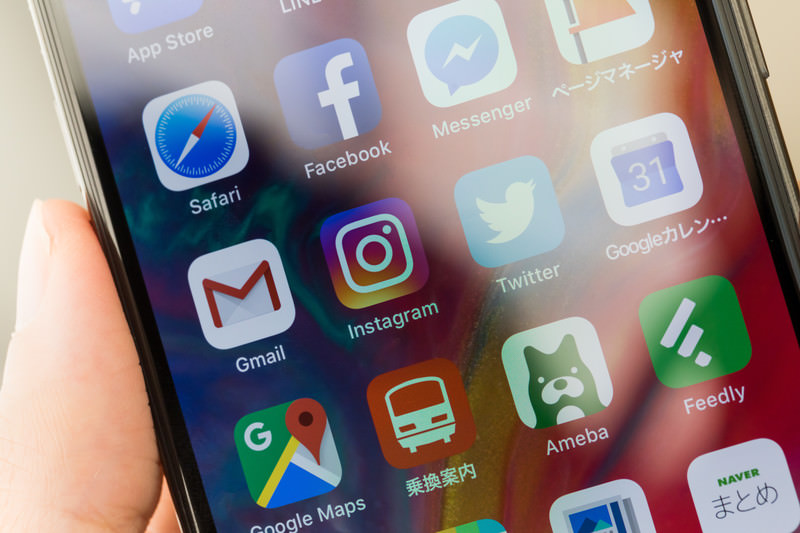インスタグラムはパソコンとスマートフォンからアクセスできるWeb版を提供しています。アプリが利用不可能な時でも、Web版なら問題なくアクセス可能です。
ただし、アプリのようにアカウントの切り替えは簡単には行えません。複数アカウントを持つ場合は、一旦ログアウトしてから再ログインするか、別のブラウザを使う必要があります。
さらに、ログインせずに閲覧する方法もあり、これを利用すると閲覧履歴を残さずに済みます。Web版とアプリの詳しい違いを知りたい方は、読み進めてください。
インスタグラムWeb版の利用方法
インスタグラムはパソコンやスマートフォンからWeb版を使用できます。具体的な操作方法を説明します。
小見出し:スマートフォンでの操作方法
- SafariやChromeで「instagram」と検索します。
- 検索結果で表示されたインスタグラムを長押しし、「新規タブで開く」を選びます。
- ログインを行います。
- 「instagram.com」というURLが画面上部または下部に表示されていれば、Web版でのログインが完了します。
パソコンでの操作方法
- 「Instagram」と検索します。
- 検索結果から「Instagram」を右クリックし、「新規タブで開く」を選びます。
- 「instagram.com」と表示されれば、Web版でのログインが完了します。
スマートフォンやパソコンを使う際は、2番目の手順で長押しまたは右クリックしないと、アプリ版が開いてしまうので注意が必要です。
アプリ版がインストールされていることが多いため、間違えて通常の方法で開くとWeb版を見ることができないので、注意してください。
アカウントの管理方法
残念ながらWeb版インスタグラムではアカウントの切り替えができません。スマートフォンのアプリ版では簡単に切り替えが可能ですが、Web版にはその機能がありません。
しかし、複数のアカウントを持っている場合、Web版の使用が必要になることもあります。その際の対処方法を紹介します。
ログアウトしての再ログイン
現在ログインしているアカウントからログアウトし、異なるアカウントで再度ログインします。
シークレットモードでのログイン
シークレットモードを利用して新たにログインする方法もあります。この方法なら、現在のアカウントをログアウトする必要がありません。
別のブラウザでの開き方
Chrome、Firefox、Microsoft Edgeなど、様々なブラウザを利用してWeb版インスタグラムを開く方法も有効です。
ログインせずに閲覧は可能?検索はどうする?
Web版インスタグラムでは、アプリ版と異なりログインせずに内容を閲覧することが可能です。しかし、インスタグラムの規定や機能は頻繁に更新されるため、予期せず閲覧方法が変更される場合があります。ここで具体的な検索方法についても説明します。
ブラウザでの検索方法
ブラウザで「https://www.instagram.com/ユーザーネーム」と入力し、特定のアカウントを直接閲覧できます。
ただし、検索したいアカウントのユーザーネームを事前に知っている必要があります。
ログインしていない状態での閲覧は、訪問記録が残らないため、匿名で利用することができます。しかしこの方法は、ストーリーズやインスタライブなどの一部の機能にはアクセスできませんし、場合によってはログインを促す画面が表示されることもあります。
また、特定の有名人や公人のアカウントを検索する際には、そのアカウント名を知っている必要があります。
メリットとデメリットを理解した上での利用が推奨されます。
Web版とアプリの機能差
Web版インスタグラムでは、アプリ版に比べて制限が多くあります。例えば、複数の画像を一度に選択して投稿すること、動画の投稿、ストーリーズの投稿、過去のフィード投稿の編集、アーカイブ機能の使用、そしてキーワード検索のみが可能です。
また、FacebookやTwitterとの連携機能がなく、画像加工などの外部アプリとの連動もできません。これらの制約を事前に知っておくことで、使用時の不便を避けることができます。
アカウント削除はWeb版でのみ可能
インスタグラムのアカウント削除はWeb版からのみ行うことができます。スマートフォンのアプリからは削除操作ができません。
削除手順
- ブラウザでインスタグラムのアカウント削除ページを開きます。
- ログインを行います。
- 削除理由をプルダウンメニューから選択します。
- パスワードを再入力します。
- 「アカウントを完全に削除」ボタンをクリックすると、アカウントは削除されます。
アカウント削除後は、過去の投稿やインスタグラムを通じてつながっていた人々との連絡手段も失われます。
バックアップ方法
アカウントを削除する予定があるが、過去の投稿を失いたくない場合はバックアップの取得をお勧めします。バックアップは、過去に投稿した画像や動画、ストーリーズ、ダイレクトメッセージ、コメントなどを含むことができます。
バックアップの手順は以下の通りです。
- アカウントにログインします。
- プロフィール画面からメニューを開き、「設定」をタップします。
- 「セキュリティ」を選び、「データをダウンロード」をタップします。
- メールアドレスとパスワードを入力し、ダウンロードのリクエストを送信します。
これにより、48時間以内にデータがメールで送られてくるので、内容を確認して必要な情報を保存してください。
バックアップを取ることで、アカウントを削除しても重要な情報や思い出を失うことはありません。アカウントを削除する前には、この手順でしっかりと準備をしておくことが重要です。
これらの情報をもとに、インスタグラムのWeb版を効率的かつ安全に利用するための知識とスキルを身につけ、快適にインスタグラムを楽しむことができるでしょう。